Schnell-Einstieg für OutlookPrinter
Starten Sie OutlookPrinter
Öffnen Sie Ihr Outlook, nachdem Sie OutlookPriter heruntergeladen und installiert
haben.
Zuerst erinnert Sie ein Dialog, dass Sie eine Test-Version benutzen,
wenn Sie OutlookPrinter noch nicht gekauft haben.
Sie sehen eine neue Symbolleiste in Ihrem Outlook:
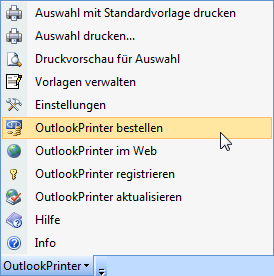
Eine Email mit der Standard-Vorlage ausdrucken
Um eine Email auszudrucken, klicken Sie auf 'OutlookPrinter' > 'Auswahl mit Standardvorlage ausdrucken'.

Mit diesem Schritt wird Ihr Word mit der Standard-Email-Vorlage geöffnet.
Die Vorlage wird mit dem Inhalt der Email gefüllt und dann wird die
Email an Ihren Drucker gesendet.
Eine andere Vorlage zum Drucken verwenden
Möchten Sie eine Email mit einer anderen Vorlage ausdrucken, so klicken Sie auf 'OutlookPrinter' > 'Auswahl drucken...'
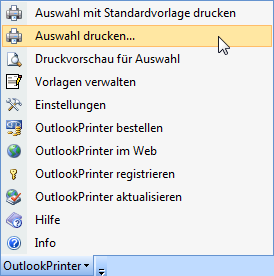
Ein neuer Dialog wird geöffnet und Sie können die gewünschte Vorlage auswählen:
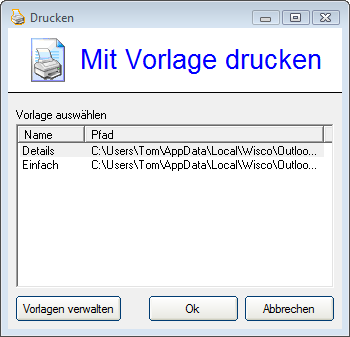
Bestätigen Sie mit 'OK' und schon wird der Ausdruck gestartet. Im nächsten Fenster wird der Druckvorgang angezeigt:
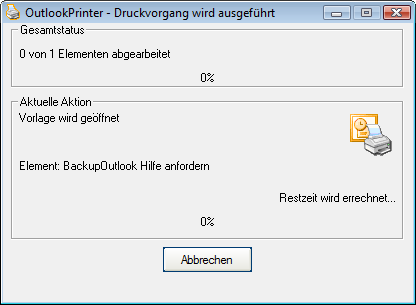
Nach dem Druck erhalten Sie einen Bericht, in dem Sie sehen, wie viele Emails ausgedruckt wurden und was für Anhänge eventuell nicht ausgedruckt werden konnten. Dies kann passieren, wenn keine Anwendung installiert ist, die solch einen Anhang ausdrucken kann.
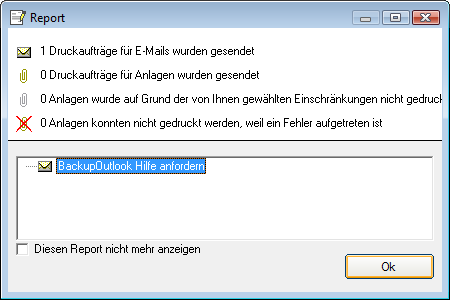
Wenn Sie diesen Bericht nicht nach jedem Druck sehen möchten, dann haken Sie die Option 'Bericht nicht mehr anzeigen' an.
Dieser kurze Überblick sollte Ihnen zeigen, wie einfach es ist, Ihre Outlook Emails in einem benutzerdefinierten Format auszudrucken.